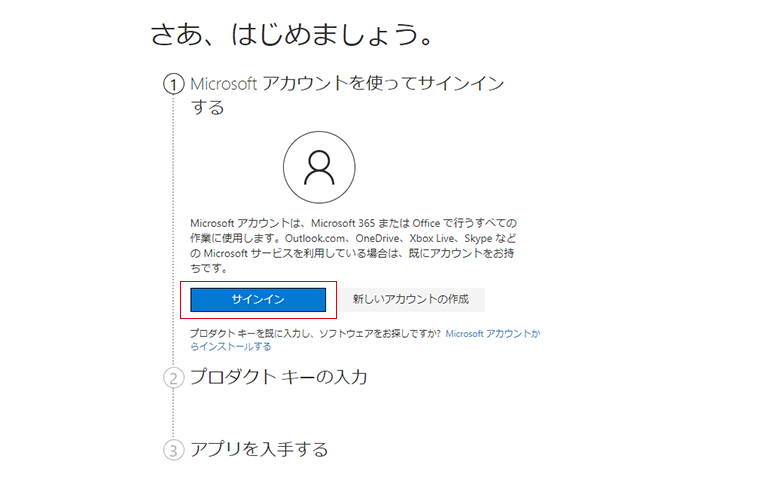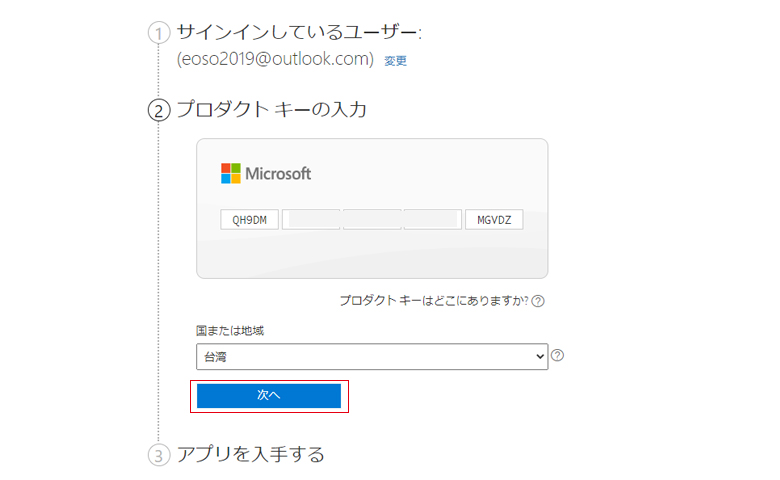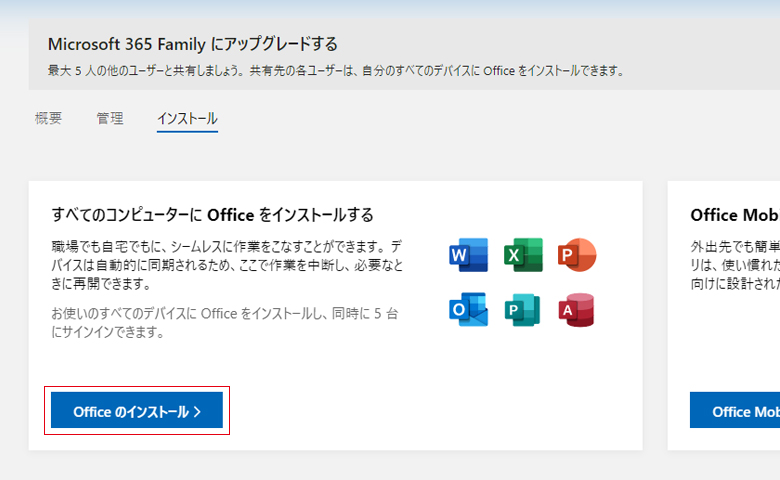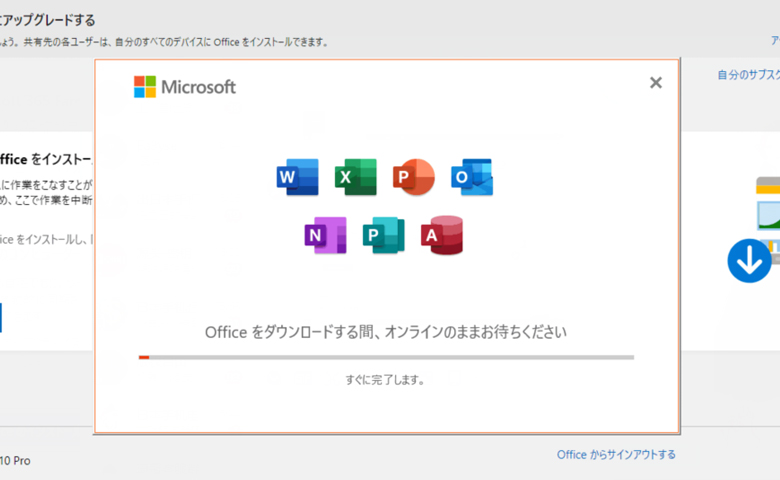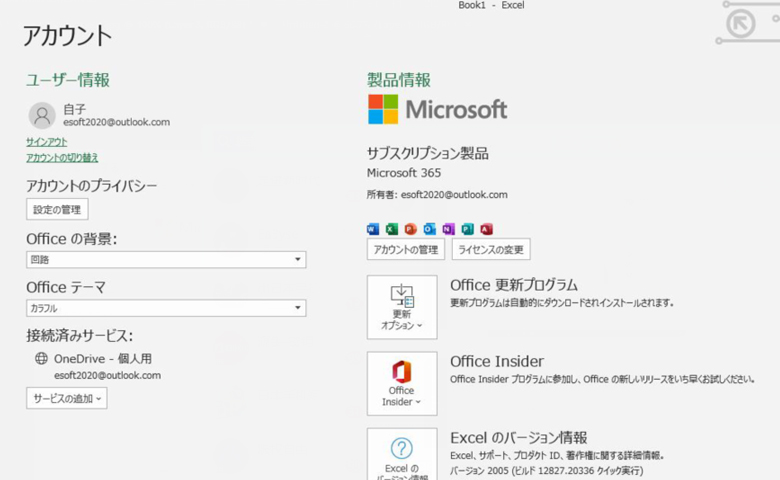Microsoft Officeのサブスクリプション版として、Microsoft 365である。では続きまして『Microsoft 365』のインストールを行います。
Microsoft アカウントにMicrosoft 365 プロダクトキーを関連付けて、マイクロソフト社のホームページからダウンロードしてインストールします。
以下に「Microsoft 365 Family」をPCでインストールする手順を解説していきます。
STEP 1 Microsoft アカウントをサインインする
Microsoft 365をインストールするには、マイクロソフトアカウントが必要です。
アカウントとパスワードを入力します。(マイクロソフトアカウントをお持ちでない方は新規作成する必要があります。 )
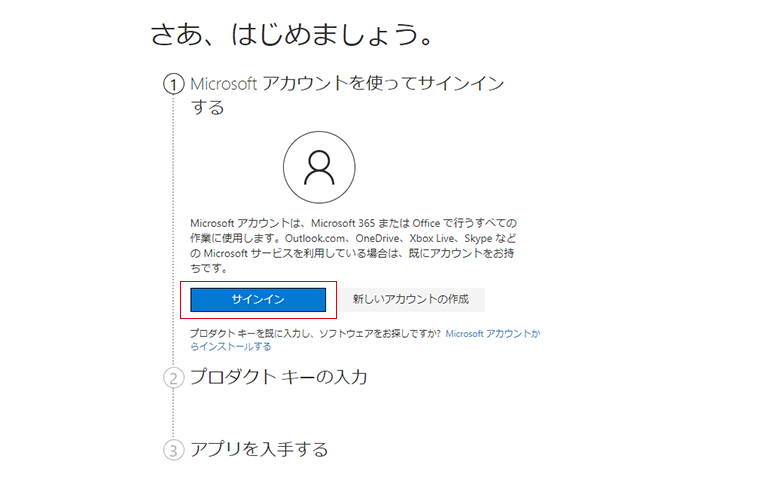
STEP 2 Microsoft 365プロダクト キーの入力する
Microsoft 365を購入した時のプロダクトキーを入力します。「国または地域」を「日本」、「該当する言葉」を「日本語」に指定して、「次へ」をクリックします。
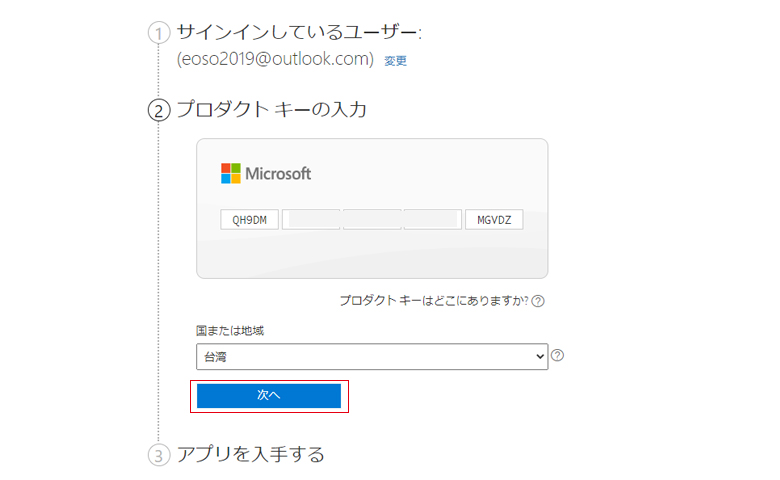
STEP 3 マイアカウントからインストールする
Microsoftアカウントの「サービスとサブスクリプション」をクリックするとMicrosoft 365 Familyがセットアップされています。
Microsoft 365には、[PC や Mac にプレミアム Office アプリ (Word、Excel、PowerPoint など) をインストールする]をクリックします。
「その他のオプション」を選択し、 [言語とバージョン] (64 または 32 ビット版) を選び、「インストールする」をクリックしてください。
Microsoft 365をインストールする前に、
「使用しているOSの 32bit 版、64bit版を確認方法」を参照してください。
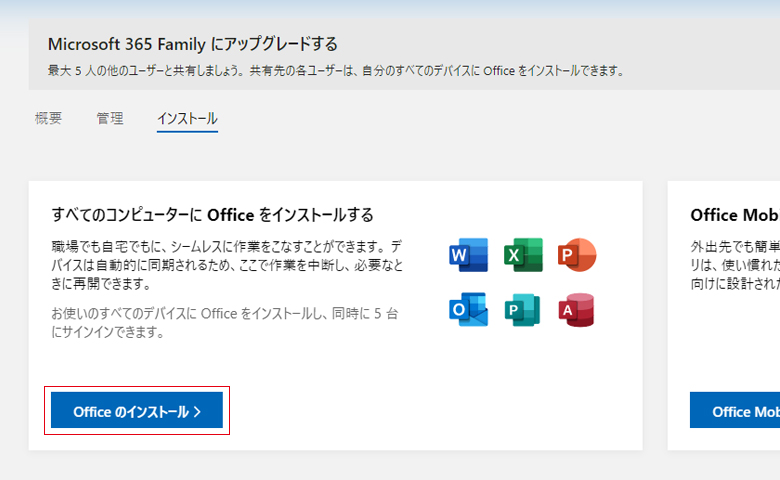
STEP 4Office をインストールする
ダウンロードしています。[office Setup]をクリックして実行し、インストールを開始します。
すべて完了です。
Office はインストールされました」 というテキストが表示され、
コンピューター上の Office アプリケーションの場所を示すアニメーションが再生されると、
インストールは終了です。 「閉じる」を選択します。
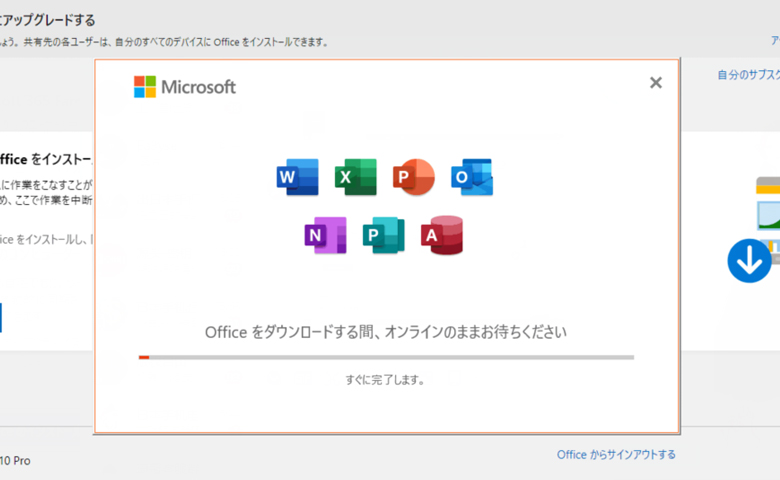
STEP 5 Microsoft 365 のダウンロードとインストール完了
最後に、Microsoft 365のインストールと認証完了を確認します。
こちらはExcelで試してみました。Excelを開いて、「ファイル」、「アカウント」順にクリックすると認証された製品名が表示されます。
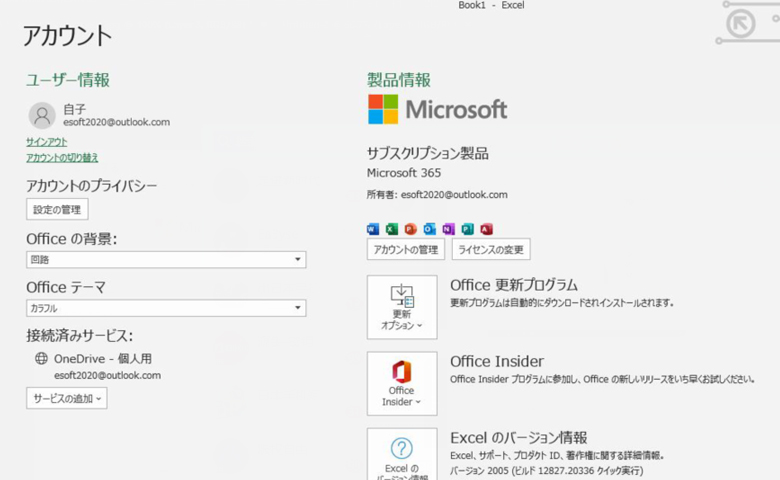
以上で、Microsoft 365 Familyのダウンロード・インストールがすべて終わりました。
Microsoft 365をインストール時トラブルあった場合は、
「Microsoft サポート/回復アシスタント」をダウンロードしてインストールして解決することができます。